在 Windows 11 中执行系统还原的步骤

如果您的设备出现错误或崩溃,请按照 Windows 11 中系统还原的步骤,将您的设备恢复到先前版本。
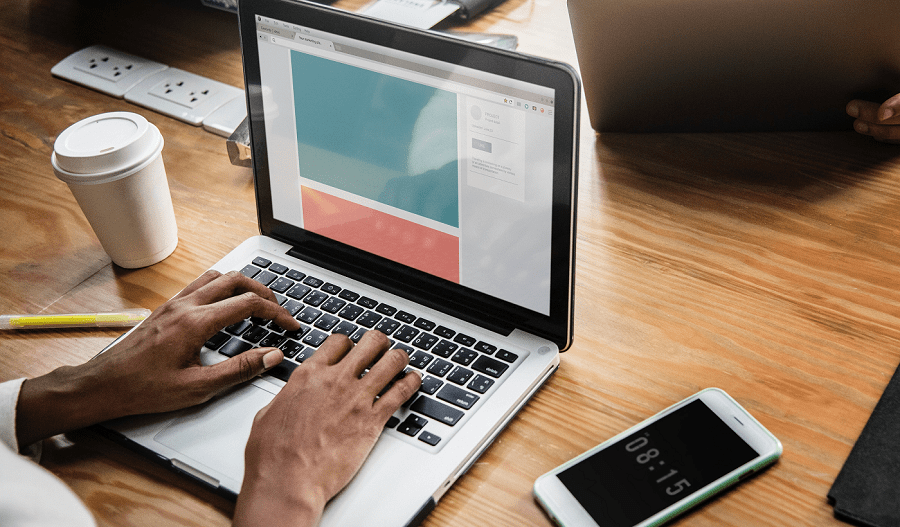
Windows 10 在筆記本電腦上具有而在台式計算機上沒有的額外功能之一是能夠從計算機內部更改屏幕亮度。這一點通常沒有實際意義,因為獨立的計算機顯示器可以通過 OSD 或屏幕顯示手動更改其亮度設置。
能夠在 Windows 中配置屏幕亮度的優勢之一是能夠根據筆記本電腦是插入電源還是使用電池來改變屏幕亮度。使用電池時,將屏幕設置為高亮度會縮短設備的電池壽命。但是,當您的筆記本電腦插入電源時,電池壽命並不是那麼重要,因此如果您願意,可以選擇將屏幕設置為更高的亮度。
在 Windows 10 中,可以通過電池計劃設置屏幕亮度。這些電池計劃可以設置不同的值以用於電池電源和主電源。在大多數情況下,這兩者之間的區別很明顯。不幸的是,在某些情況下,計算機很難區分這兩者。例如,如果計算機已插入,但電源線未正確就位,則計算機可能無法持續獲得足夠的電力以使其認為自己使用主電源。此外,如果您碰巧住在或正在訪問一個電源不是特別穩定的地方,您可能會偶爾甚至經常看到您的筆記本電腦從主電源切換到電池電源。
就其本身而言,從電源切換到電池電源對筆記本電腦來說並不壞,事實上,擁有帶電池的筆記本電腦而不是純電源供電的台式機是理想的情況。如果您已將電源計劃配置為在使用主電源和電池電源時具有不同的亮度設置,您可能最終會處於屏幕亮度變化的位置,可能會發生顯著變化,這可能會非常煩人。
解決方案是將您的電源計劃配置為在電池和主電源上具有相同的亮度。要配置電源計劃,您需要按 Windows 鍵,鍵入“選擇電源計劃”,然後按 Enter。這將打開一個屏幕,您可以在其中選擇要使用的電源計劃。接下來,您應該在您通常使用的計劃上單擊“更改計劃設置”,即使它不是您當前使用的計劃。
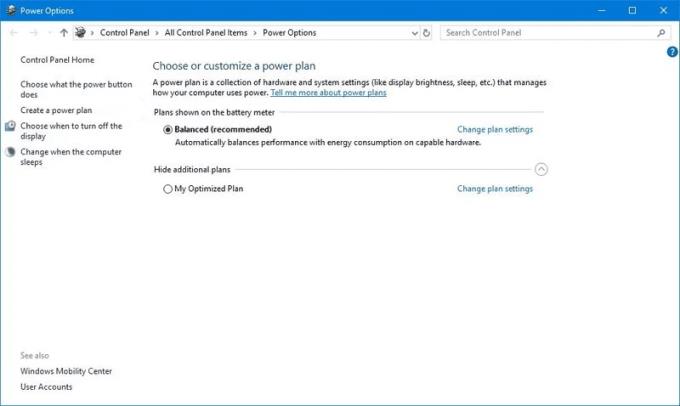
單擊您通常使用的電源計劃的“更改計劃設置”。
在計劃設置中,您可以使用“調整計劃亮度”滑塊來嘗試將亮度設置配置為匹配,但是,由於缺少比例,這可能很難做到完全正確。
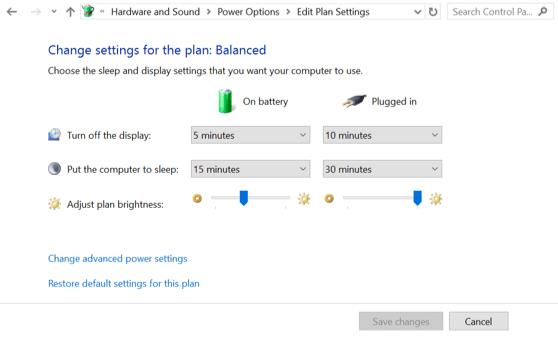
嘗試匹配亮度滑塊。
要確保您的亮度設置匹配,請單擊“更改高級電源設置”,然後將設置列表向下滾動到“顯示”,展開“顯示”,然後展開“顯示亮度”。在這裡您有兩種設置,一種用於“使用電池”,另一種用於“插入”。這兩個設置的值都設置了百分比,因此很容易檢查它們是否正確對齊以及是否需要更改。只需將它們匹配,然後按“應用”和“確定”,然後“保存更改”到電源計劃。
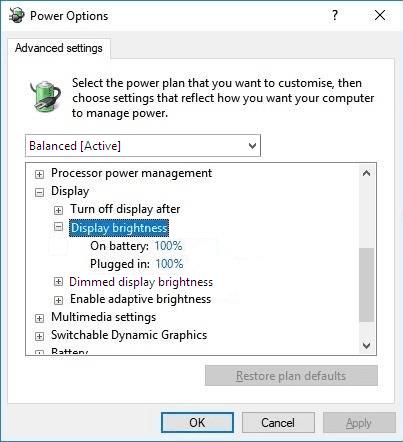
找到“顯示亮度”設置並將值設置為相同。
如果您的设备出现错误或崩溃,请按照 Windows 11 中系统还原的步骤,将您的设备恢复到先前版本。
如果你在寻找最佳的Microsoft Office替代品,这里有六个优秀的解决方案供你参考。
本教程向您展示如何创建一个 Windows 桌面快捷方式图标,该图标打开一个命令提示符到特定文件夹位置。
在Microsoft Windows中右键单击应用程序图标时,“以不同用户身份运行”选项缺失?您可以使用这些方法来启用它。
不想让其他人在您离开时访问您的计算机?尝试这些有效的锁定Windows 11屏幕的方法。
如果您的计算机在安装最近的Windows更新后出现问题,请了解几种修复损坏的Windows更新的方法。
你是否在尝试找出如何在Windows 11中将视频设置为屏幕保护程序。我们揭示了如何使用一种适用于多种视频文件格式的免费软件来实现。
您在 Windows 11 中的旁白功能烦吗?了解如何通过多种简单方法禁用旁白声音。
想要在 Windows 11 PC 上禁用删除确认对话框吗?请阅读本文,了解各种方法。
维护多个电子邮件收件箱可能很痛苦,特别是当您有重要邮件同时到达时。本文将介绍如何在PC和Apple Mac设备上将Microsoft Outlook与Gmail同步的简单步骤。







